小米平板如何刷机 sd卡升级方法介绍
时间:2015-01-06
小编:三三乐园
阅读:
小米平板的问世给了大家更多的选择,对于这平板的系统升级大家不需要担心,下面小编就为大家来分享下这官方推荐的SD卡升级方法。
准备工作;
1、刷机前请做好数据备份,以免给自己带来不必要的损失。
2、保证电量在50%以上,避免刷机中途断电导致刷机失败无法修复。
3、刷机升级之前请进行一次恢复出厂设置或者双清操作。
4、自行下载小米平板刷机包(选择官方刷机包)。
【小米平板官方SD卡刷机教程】
1 首先将下载下来的*.zip格式卡刷包拷贝到小米平板内,改名为【update.zip】,如图。

小米平板如何刷机 sd卡升级方法介绍
2 然后将小米平板关机,进入官方recovery模式,如图。

小米平板如何刷机 sd卡升级方法介绍
3 进入官方recovery模式后我们选择使用的语言,如果你觉得你的英文水平很好可以采用英文选项。
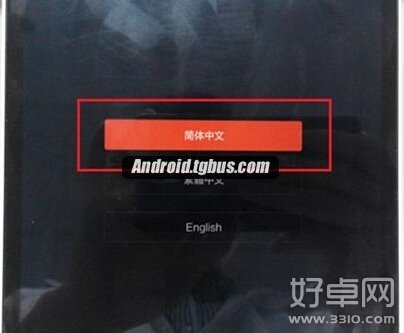
小平板如米何刷机 sd卡升级方法介绍
4 我们选择「将update.zip安装至系统一」选项。
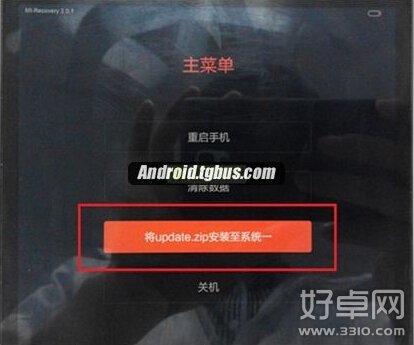
小米平板如何刷机 sd卡升级方法介绍
5 如果手机内存在update.zip文件recovery会提示是否升级刷机,这里我们确认即可。
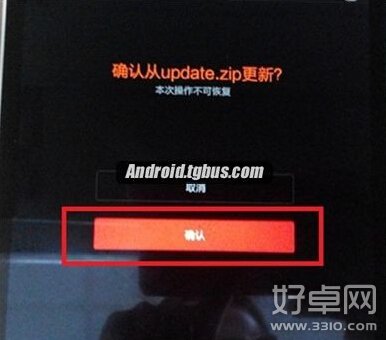
小米平板如何刷机 sd卡升级方法介绍
6 等待平板自动升级刷机,完成后出现提示,重启即可进入全新系统。
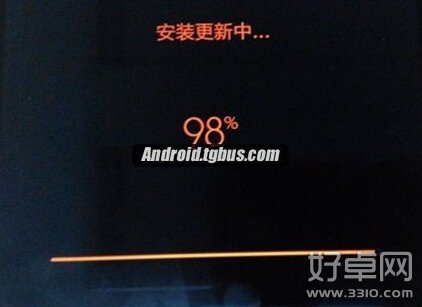
小米平板如何刷机 sd卡升级方法介绍
7、小米平板刷机升级完成后第一次后开机较慢,请耐心等待。
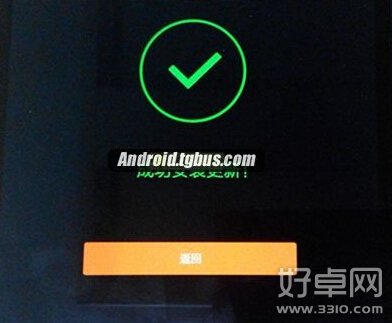
小米平板如何刷机 sd卡升级方法介绍
当然小米平板肯定不能和苹果系列平板相提并论了,但是小编相信还是有真爱小米的粉丝们会买它账的,如果您正在使用这款设备并且想要知道小米平板如何刷机的话,可以通过本文来学习下。
小米平板的采用这官方的升级方法很是简单,对于不熟悉这操作的用户可以对照上述的方法一步步尝试下,不要担心刷机失败的问题,官方升级较为安全,步骤正确是不会有什么问题的。
热门阅读
-
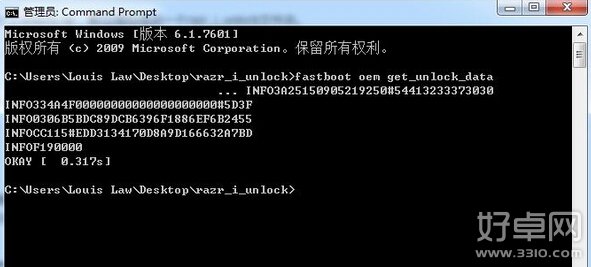 摩托罗拉手机解锁教程详细介绍
摩托罗拉手机解锁教程详细介绍
阅读:1196
-
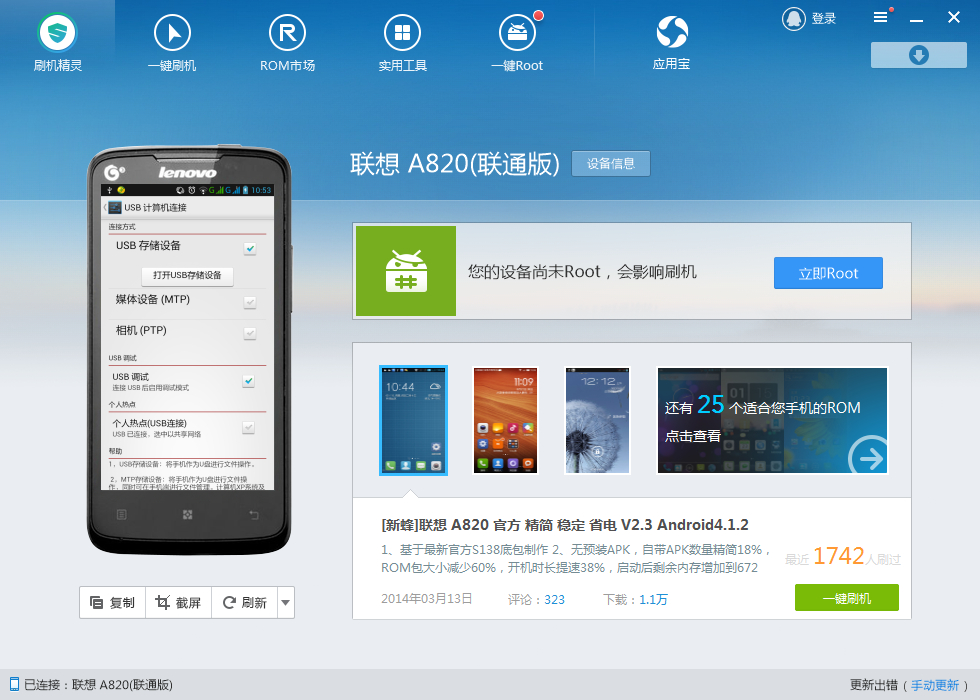 ROM是什么意思?ROM包下载后要怎么安装都手机里
ROM是什么意思?ROM包下载后要怎么安装都手机里
阅读:1239
-
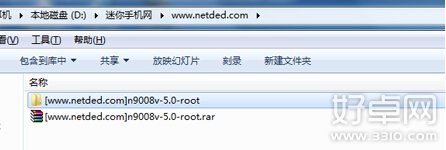 三星n9008v 5.0系统如何获取权限
三星n9008v 5.0系统如何获取权限
阅读:3004
-
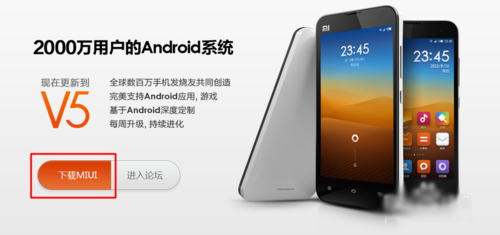 小米1S卡刷图文详细教程
小米1S卡刷图文详细教程
阅读:4557
-
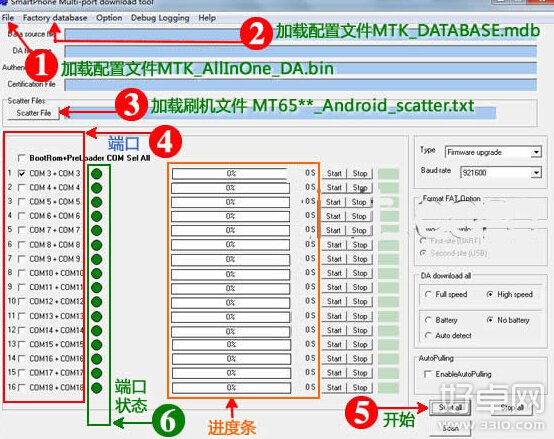 山寨安卓手机怎么刷机 刷机方法介绍
山寨安卓手机怎么刷机 刷机方法介绍
阅读:2535
